Cum pui parola pe Wi-Fi (Wi-Fi) pe routere asus, tp-link, d-link

Configurați toți parametrii de rețea fără fir sunt stabilite printr-o interfață web sau, cum se spune, panoul de administrare a router-ului. Compania echipează interfețe ASUSTeK routere de consum (acasă) segment din două specii (imaginea de mai sus).
La prima vedere, ele sunt destul de diferite, dar, de fapt diferențele în ele un pic. Figura cum să treci pe același router Wi-Fi a brand-ului Asus, puteți cu ușurință face acest lucru pe o alta.
Pentru a seta sau schimba parola de pe router Wi-Fi Asus, procedați în felul următor:
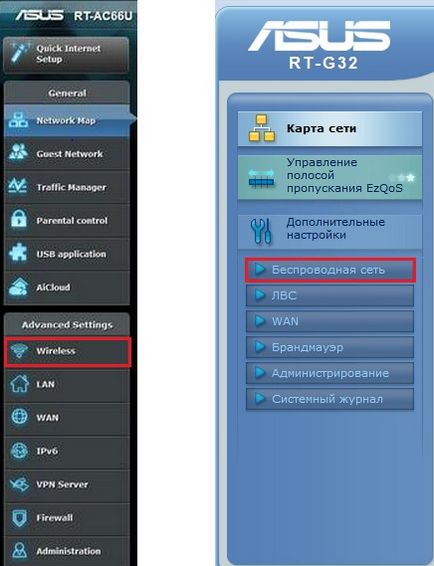
- Secțiunea Wireless Network Configuration, faceți clic pe lista derulantă a metodei de autentificare (metoda de autentificare) și introduceți orice combinație de litere, cifre și caractere speciale în „pre-partajată WPA» (WPA-PSK).
Aceasta va fi parola pentru a avea acces Wi-Fi-rețea. Metoda cea mai sigură de autentificare pentru astăzi - WPA2-personale. Dacă selectați-o, parola trebuie să fie de cel puțin 8 caractere.
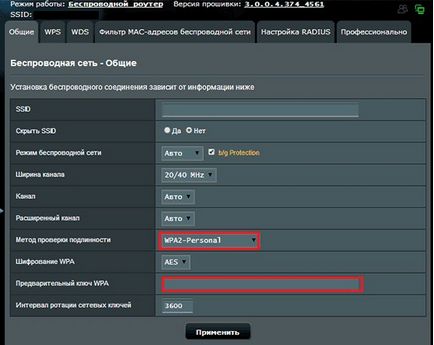
- Faceți clic pe „Aplicare“ pentru a salva setările. Acum, rețeaua fără fir nu va fi în măsură să profite de afară.
Dacă instalați sau modificați parola, orice dispozitiv nu se poate conecta la Wi-Fi-rețea, oferind mesajul că parametrii stocate nu îndeplinesc cerințele rețelei sau pur și simplu „nu se poate conecta“, trebuie să mergeți la setările de rețea ale dispozitivului și eliminați această rețea.
După re-descoperirea acestei rețele vă va conecta cu ușurință la acesta introducând noua parolă.
Configurarea fără fir pe routere TP-link puțin diferită de modul în care se face pe routere Asus.
Datele de conectare și parola implicite la TP-link-ul este același cu cel al Asus - «admin» și «admin». Și din nou, toate aceste date sunt pe etichetă, care se află pe partea de jos a unității.
Acum, uita-te la modul de a pune o parolă pe un router wireless TP-link Wi:
- După ce vă conectați la panoul de administrare, faceți clic pe butonul „Mod fără fir» (fără fir), secțiunea «Rețea» din meniul principal. Apoi, deschideți „fără fir modul de securitate» (securitate fără fir).
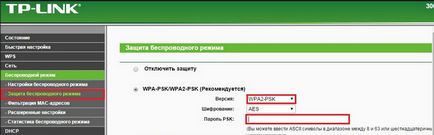
- Se pune o bifă lângă elementul «WPA-PSK / WPA2-PSK (recomandat)“. Selectați din lista de metoda de autentificare dorită este cel mai bun - WPA2-PSK, ca fiind cele mai fiabile. Tipul de criptare să rămână nemodificate.
- În „Password PSK» (PSK), introduceți marca 8-63, inclusiv litere, cifre și caractere speciale (nu puteți utiliza alfabetul chirilic). Aceasta va fi parola pentru rețeaua Wi-Fi.
- Salvați setările. Acum, rețeaua este protejată.
Pentru a schimba o parolă existentă privind fi router TP-link-ul de acces Wi, urmați aceiași pași.
În cazul unei conectivitate pauză de rețea după setarea unei parole, face ceea ce am scris mai sus: Du-te la setările de rețea de pe dispozitiv, în cazul în care a existat o pauză, apoi șterge rețeaua.
Încă o dată vedea în lista Wi-Fi, conectați prin introducerea SSID-ul și noua parolă.
Prin înțelegerea modului în care să setați parolele pe routerele fără fir Asus și TP-link, puteți obține cu ușurință un mâner pe setările D-link, în ciuda unui număr de diferențe în interfața Admin.
Iar diferențele dintre ele, de fapt, destul de un pic: acces la panoul de administrare este deschis pe IP 192.168.0.1 sau 192.168.1.1 (unele modele pot fi setate la PA, celălalt - pe de altă parte), numele de utilizator și parola - din nou «admin» și «admin».
Aceleași date stabilite în mod implicit, marcate pe un autocolant atașat la partea de jos a router-ului.
Apoi, tastați în câmpurile corespunzătoare numele de utilizator și parola și faceți clic pe „Conectare“.
- După ce vă conectați la panoul de administrare, deschideți secțiunea «Wi-Fi» din meniul principal. Alte variante ale numelui său - «wireless» sau «Configurarea fără fir» (în diferite versiuni ale panoului de firmware D-Link admin arată diferit).
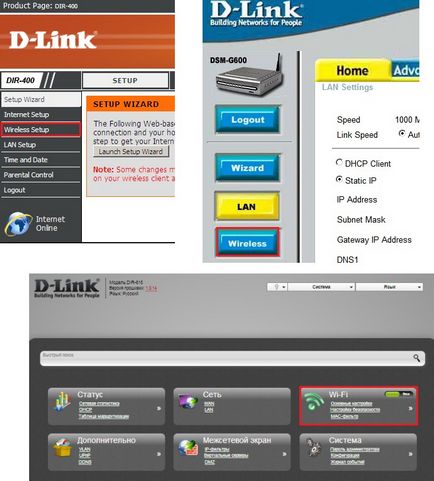
- Deschideți „(de securitate fără fir) Setări de securitate».
- Selectați din lista de „autentificare în rețea» (Metoda de autentificare) tipul de securitate WPA-PSK / WPA2-PSK în jos.
- În „de criptare a cheii PSK» (PSK) lista parola pentru a accesa rețeaua. Acesta ar trebui să conțină semne 8-63, inclusiv litere, cifre și caractere speciale. alfabet chirilic nu poate fi utilizat.
- setărilor de criptare lăsați neschimbate.
- După ce ați setat o parolă pe router fi D-Link Wi, salva setările și a ieși din meniu. Pentru a face acest lucru, faceți clic pe „Change“.

După setarea parolei aveți probleme cu conectarea la rețeaua oricărui dispozitiv, deschideți lista de conexiuni de rețea ale dispozitivului și scoateți rețeaua. După ce redescoperă va fi capabil să se conecteze la acesta cu o parolă nouă.
Cum de a pune o parolă pe rețeaua Wi-Fi
Și puteți face parola este schimbata automat o dată pe lună spun?
E timpul să plece!
Miri Pun pariu ca voi nu va crede, dar acest site doar mi-a dat un cod de credit. TOP 7 cele mai bune site-uri pentru a descărca muzică
SadFawn mare exemplu de modul în care să nu facă articol. Și inspiră foarte inflamat. TOP 10: jocuri de top despre pirați din istorie
Aleksei Această aplicație este un instrument complex și funcțional pentru prog. Vulkan biblioteci de timp a alerga: ce este si de ce?
Când se utilizează materiale de pe site-ul trebuie să furnizeze un hyperlink în primul paragraf la articolul pagina de aspectul original care indică site-ul geek-nose.com
Înregistrează-te Cont nou
Nu există încă nici un profil cu noi? înregistrare